วิธีถ่ายโอนทุกอย่างจากโทรศัพท์เครื่องเก่าไปยัง iPhone 14
เผยแพร่แล้ว: 2022-10-04หากคุณมี iPhone 14 ที่เพิ่งเปิดตัว สิ่งสำคัญที่สุดอย่างหนึ่งของคุณน่าจะเป็นวิธีถ่ายโอนข้อมูลที่มีอยู่ทั้งหมดของคุณไปยัง iPhone เครื่องใหม่
นี่อาจเป็นข้อมูลจากโทรศัพท์ Android หรือ iPhone เครื่องเก่า
ในบทความนี้ คุณจะได้เรียนรู้เกี่ยวกับการถ่ายโอนข้อมูลระหว่างอุปกรณ์ต่างๆ ประการแรก เราจะแสดงวิธีย้ายข้อมูลจากโทรศัพท์ Android ไปยัง iPhone 14
คุณจะได้เรียนรู้วิธีย้ายข้อมูลจาก iPhone เครื่องเก่าไปยัง iPhone เครื่องใหม่
วิธีย้ายข้อมูลจากโทรศัพท์ Android ไปยัง iPhone 14
มีสองวิธีพื้นฐานในการย้ายหรือถ่ายโอนข้อมูลจากโทรศัพท์ Android ไปยัง iPhone 14
วิธีที่ 1. ใช้ “ย้ายไปที่ iOS”
ย้ายไปยัง iOS ตามชื่อของมัน เป็นเครื่องมือการย้ายข้อมูลที่ช่วยให้คุณย้ายหรือย้ายจาก Android ไปยังแพลตฟอร์ม iOS
ตัวอย่างเช่น จะย้ายรายชื่อติดต่อ ข้อความ รูปภาพและวิดีโอจากกล้อง บัญชีอีเมล และปฏิทินจากโทรศัพท์ Android เครื่องเก่าไปยัง iPhone เครื่องใหม่ เพื่อให้คุณสามารถดำเนินการต่อจากที่ค้างไว้ได้
ดังนั้นจึงสนับสนุนโทรศัพท์ Android ที่ใช้ Android 4 หรือใหม่กว่า นอกจากนี้ ต่อไปนี้คือวิธีการย้ายข้อมูลของคุณจาก Android ไปยัง iPhone 14 ด้วย Move iOS
สำหรับ iPhone 14 . ของคุณที่ตั้งค่าไว้แล้ว
ขั้นแรก ดาวน์โหลดและติดตั้ง Move to iOS บนโทรศัพท์ Android ของคุณ
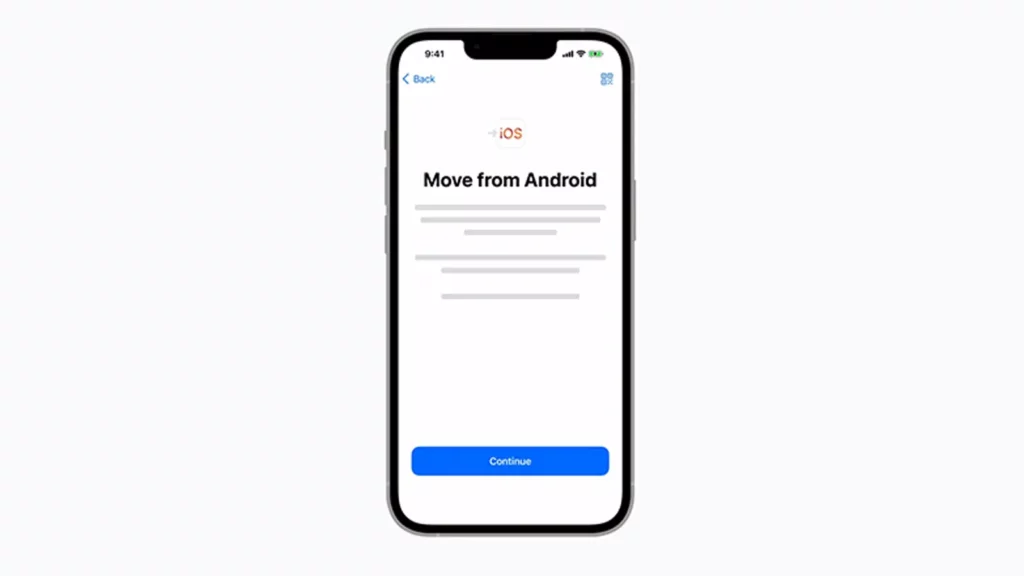
- ถัดไป เปิด iPhone 14 ของคุณแล้วไปที่ การตั้งค่า
- แตะที่ ทั่วไป
- ตอนนี้เลื่อนลงไปที่ด้านล่างของหน้าแล้วแตะ รีเซ็ต
- แตะที่ ลบเนื้อหาและการตั้งค่า ทั้งหมด
- ตรวจสอบข้อความเตือน จากนั้นแตะที่ Erase Now
- ป้อนรหัสผ่านของคุณหากคุณได้ตั้งค่าไว้แล้ว
- แตะที่ ลบ iPhone จากนั้นรอสักครู่
- บนหน้าจอ แอพและข้อมูล เลือก ย้ายข้อมูลจาก Android
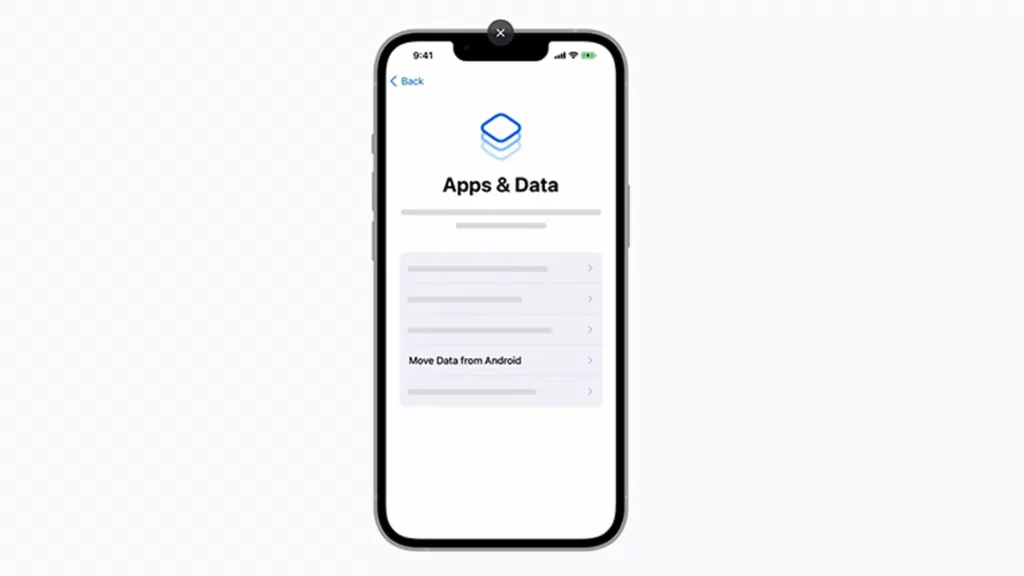
ตอนนี้ เปิดแอป Move iOS บนโทรศัพท์ Android ของคุณ
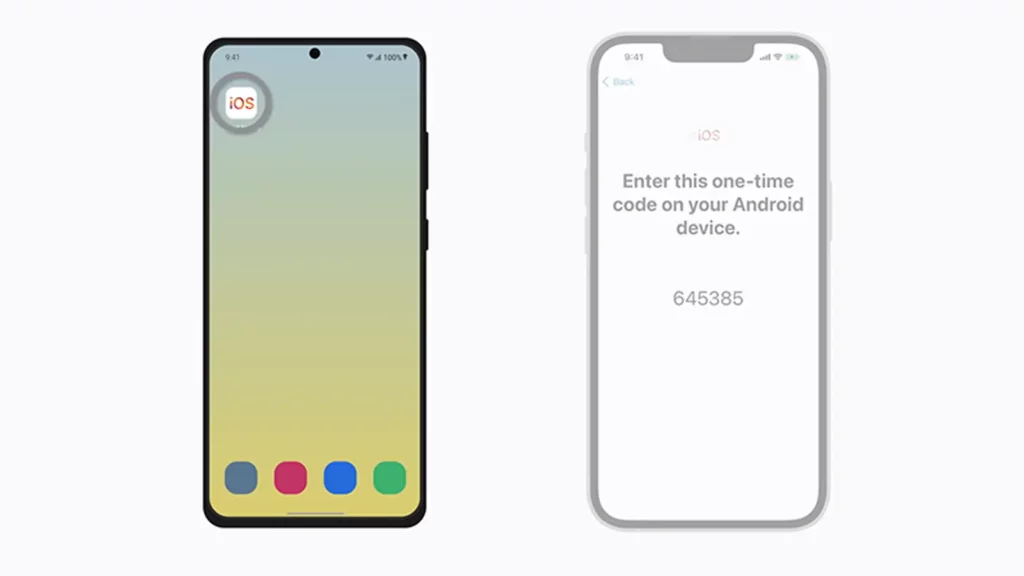
แตะ ดำเนินการ ต่อ บนโทรศัพท์ทั้งสองเครื่อง แล้วแตะ ตกลง บนโทรศัพท์ Android ของคุณ
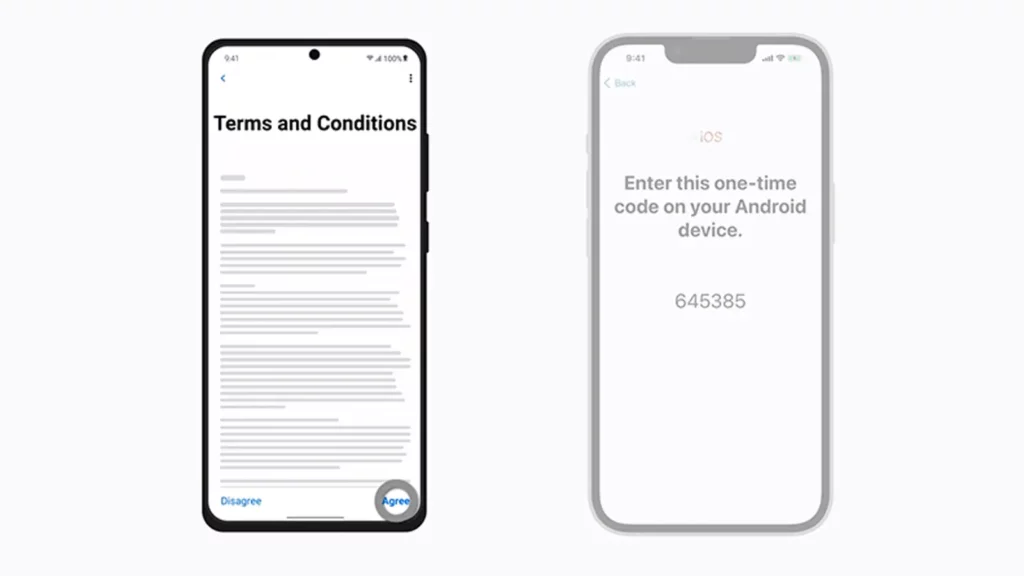
ป้อนรหัสบน iPhone ของคุณลงในโทรศัพท์ Android เพื่ออนุญาตสวิตช์ การเชื่อมต่อ Wi-Fi ส่วนตัวจะถูกสร้างขึ้น
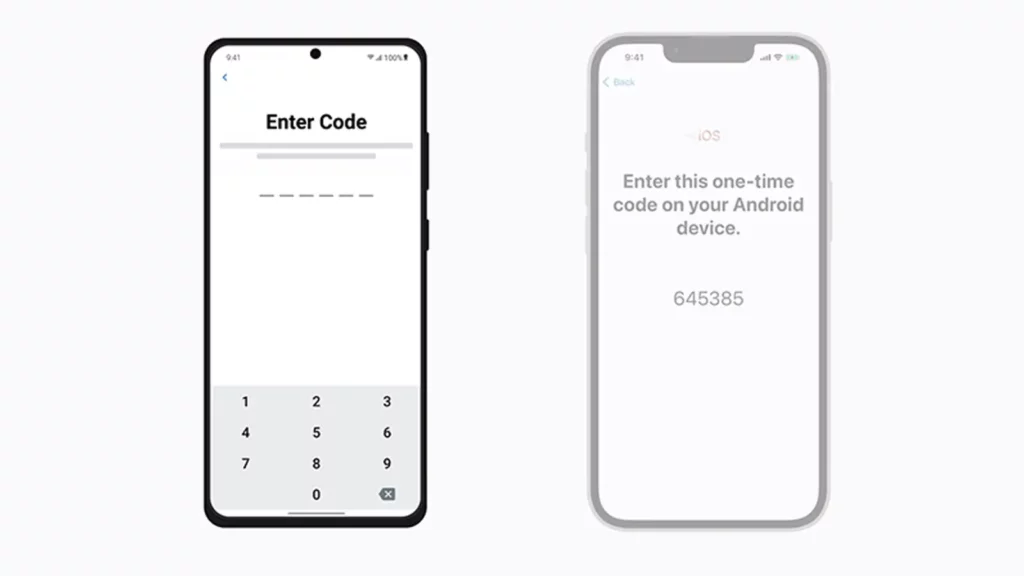
บนโทรศัพท์ Android ของคุณ ให้แตะที่ เชื่อมต่อ
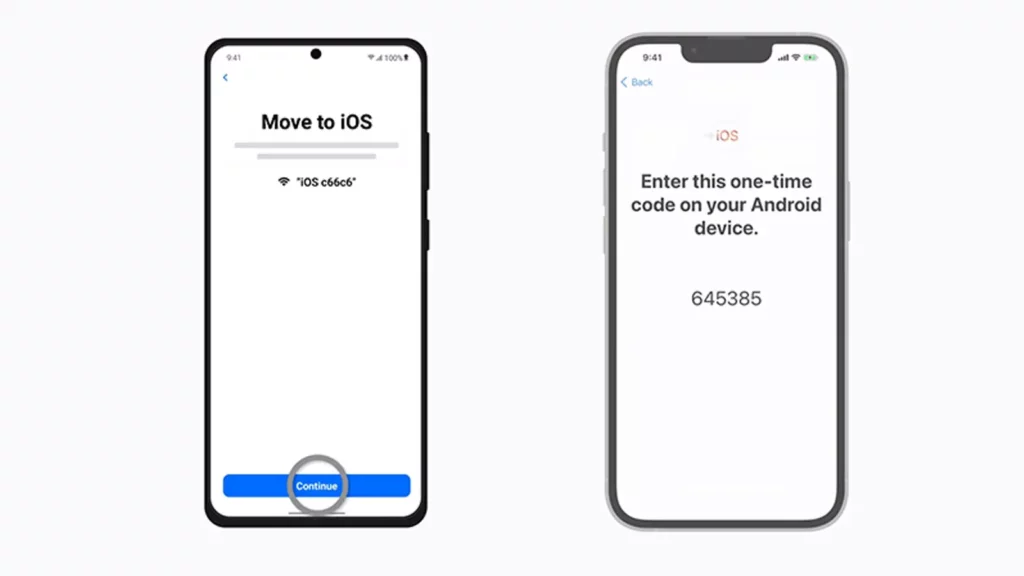
จากหน้าจอ ถ่ายโอนข้อมูล บน Android ให้เลือกประเภทข้อมูลทั้งหมดที่คุณต้องการโอน
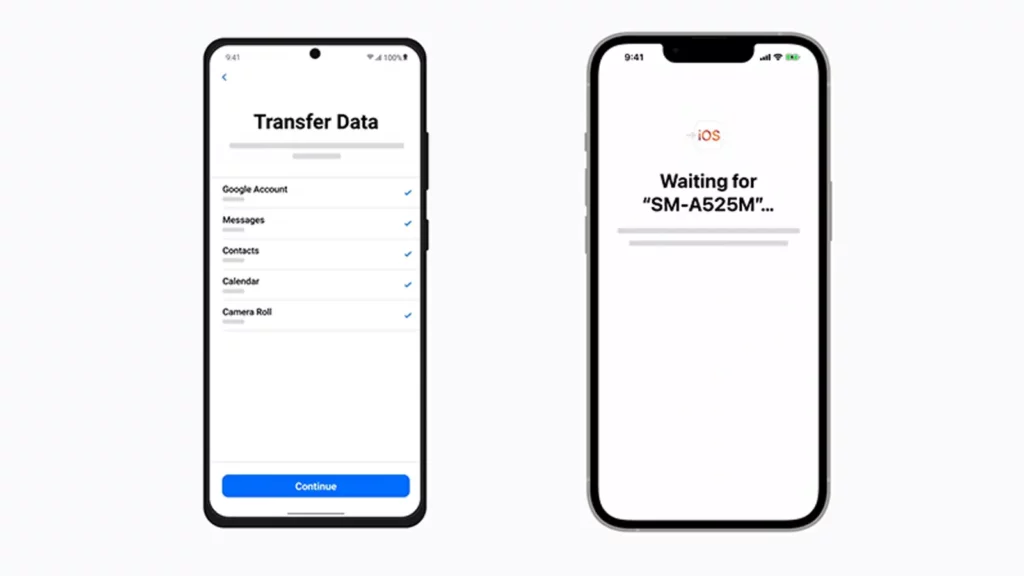
แตะ ถัดไป และรอให้การถ่ายโอนไปยัง iPhone 14 เสร็จสมบูรณ์
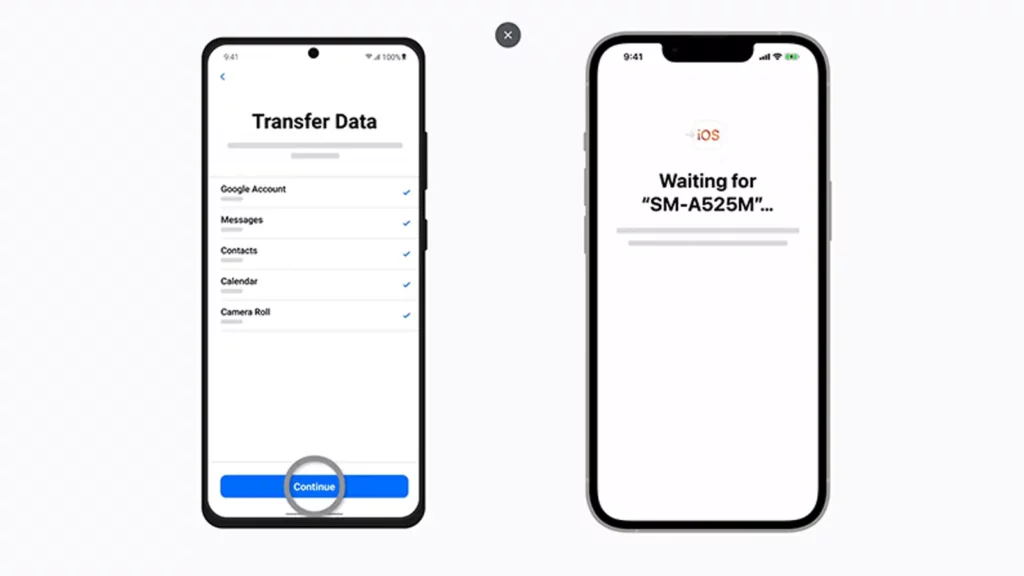
แตะ เสร็จสิ้น บนโทรศัพท์ Android ของคุณและดำเนินการ ต่อ บน iPhone 14 จากนั้นดำเนินการตั้งค่า iPhone ของคุณ
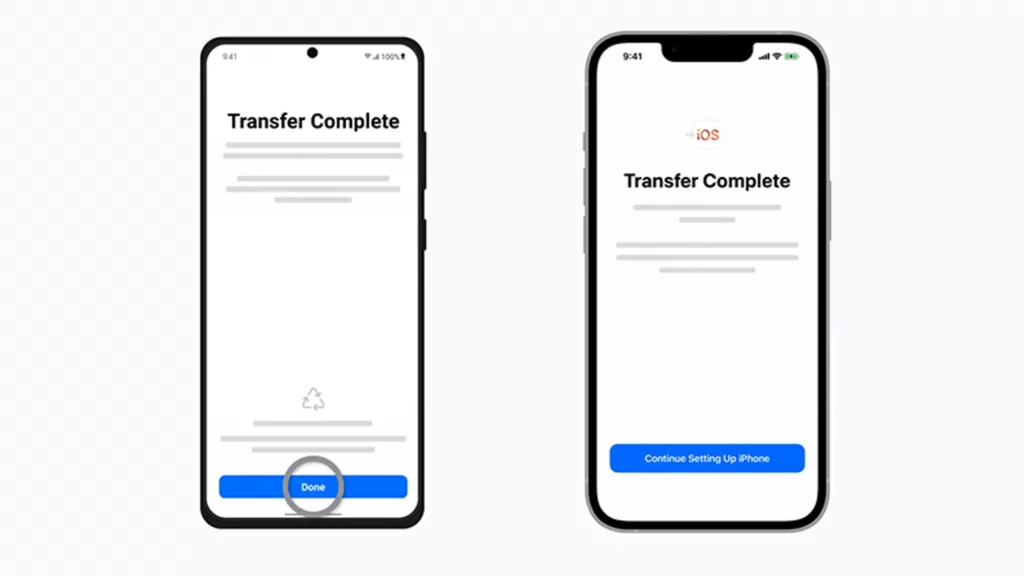
อย่างไรก็ตาม การใช้ Move to iOS มีข้อเสียบางประการ
อย่างแรก มันใช้งานได้กับ iPhone เครื่องใหม่ที่ยังไม่ได้ตั้งค่า หากคุณได้ตั้งค่า iPhone 14 ของคุณแล้ว คุณจะต้องรีเซ็ตเครื่องดังที่เราได้แสดงให้เห็นข้างต้น ซึ่งหมายความว่าคุณจะสูญเสียข้อมูลที่ยังไม่ได้บันทึกทั้งหมดก่อนการรีเซ็ต
ประการที่สอง Move iOS ไม่ได้ถ่ายโอนทุกอย่างจากโทรศัพท์ Android ของคุณไปยัง iPhone 14 โดยเฉพาะเพลงที่บันทึกไว้ในหน่วยความจำโทรศัพท์ เสียงเรียกเข้า และบันทึกการโทร
ประการที่สาม ความเร็วในการถ่ายโอนอาจค่อนข้างช้า และการถ่ายโอนอาจถูกขัดจังหวะเป็นครั้งคราวโดยไม่ทราบสาเหตุ โชคดีที่วิธีแก้ไขปัญหาเหล่านี้สามารถแก้ไขปัญหาเหล่านี้ได้ทั้งหมด
วิธีที่ 2. ใช้ AnyTrans
AnyTrans เป็นตัวเลือกที่ฉลาดที่สุดในการย้ายข้อมูล Android ของคุณไปยัง iPhone 14 ของคุณ ช่วยให้คุณย้ายข้อมูลทั้งหมดจากโทรศัพท์ Android ไปยัง iPhone 14 ของคุณได้อย่างรวดเร็วโดยไม่มีข้อจำกัดใดๆ
AnyTrans จะเก็บสำเนาของโฟลเดอร์อัลบั้มของคุณบนโทรศัพท์ Android ของคุณในขณะที่ข้ามเนื้อหาที่ซ้ำกันโดยอัตโนมัติ
นอกจากนี้ยังใช้งานได้ไม่ว่า iPhone 14 ของคุณจะบริสุทธิ์หรือตั้งค่าไว้แล้ว หมายความว่าไม่จำเป็นต้องรีเซ็ตหรือข้อมูลสูญหาย
AnyTrans สามารถช่วยในการถ่ายโอนข้อมูลจากโทรศัพท์ Android ไปยัง iPhone 14 นี่คือวิธีการดำเนินการ
ขั้นแรก ดาวน์โหลดและติดตั้ง AnyTrans บน Windows หรือ Mac PC ของคุณ
เปิด AnyTrans เชื่อมต่อโทรศัพท์ Android กับ iPhone 14 ผ่าน USB และอนุมัติให้เป็นอุปกรณ์ที่เชื่อถือได้
คลิกที่ Phone Switcher เลือกอุปกรณ์ต้นทางและเป้าหมายของคุณ จากนั้นคลิกที่ Migrate Now ใต้ Phone to iPhone

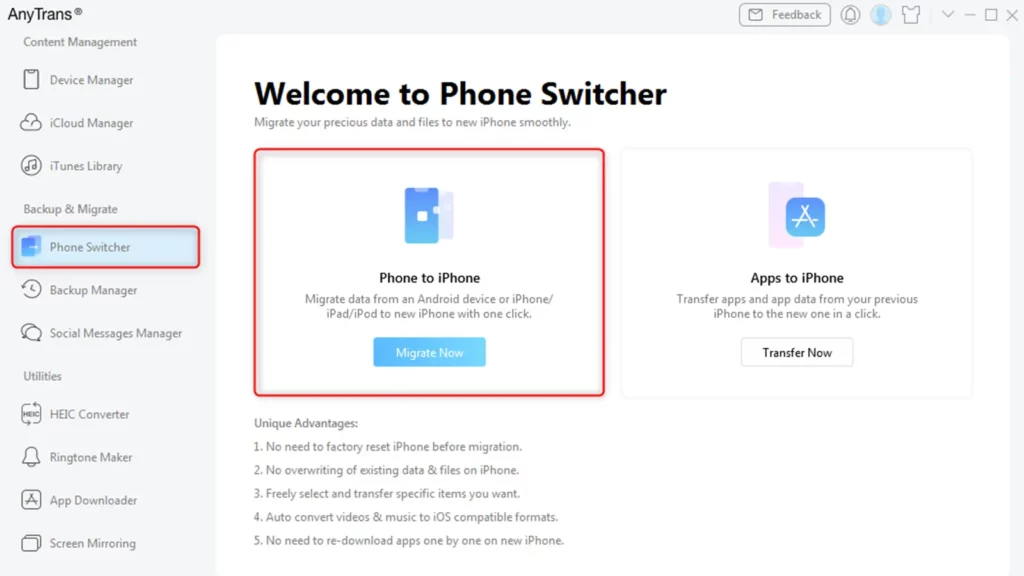
คลิก ถัดไป
เลือกข้อมูลทั้งหมดที่คุณต้องการโอนแล้วคลิก ถัดไป จากนั้นรอจนกว่าการโอนเงินจะเสร็จสิ้น โปรดทราบว่าอาจใช้เวลาสักครู่ ขึ้นอยู่กับขนาดของไฟล์ที่ถ่ายโอน
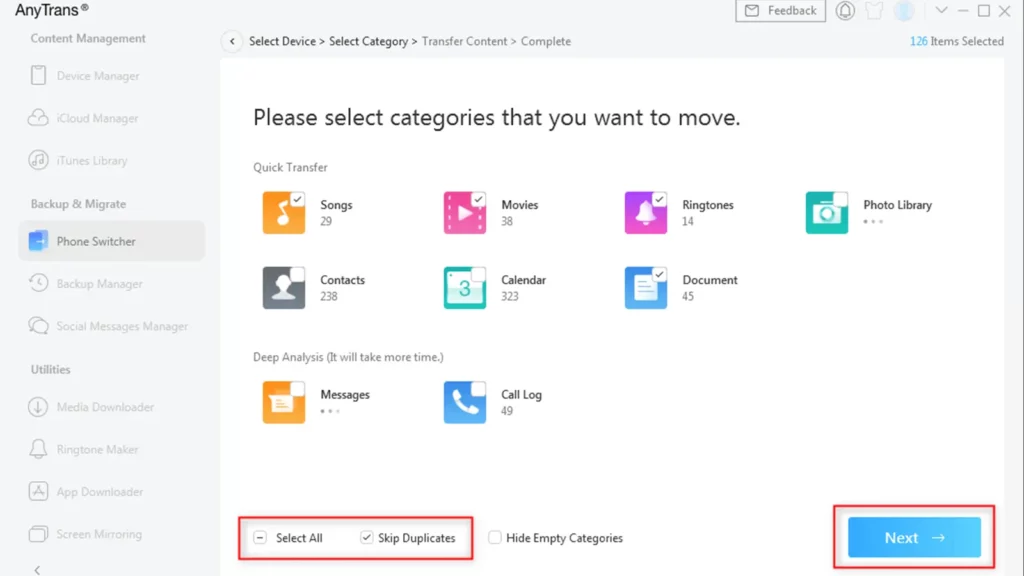
คลิก ตกลง เมื่อการโอนเสร็จสมบูรณ์
ย้ายข้อมูลจาก iPhone เครื่องเก่าไปยัง iPhone 14
จะทำอย่างไรถ้าคุณต้องการย้ายข้อมูลจาก iPhone เครื่องเก่าไปยัง iPhone 14 คุณสามารถทำได้สองวิธี: Apple Quick Start หรือ AnyTrans
วิธีที่ 1. ใช้ “Apple Quick Start”
ต่อไปนี้เป็นวิธีถ่ายโอนข้อมูลจาก iPhone เครื่องเก่าไปยัง iPhone 14 โปรดทราบว่า iPhone ทั้งสองเครื่องต้องมี iOS เวอร์ชันเดียวกัน หรือ iPhone 14 ควรมีเวอร์ชัน iOS ที่สูงกว่า
หากคุณได้ตั้งค่า iPhone 14 แล้ว ให้เปิดและไปที่ การตั้งค่า
- แตะที่ ทั่วไป
- เลื่อนลงไปด้านล่างแล้วแตะ รีเซ็ต
- แตะที่ ลบเนื้อหาและการตั้งค่า ทั้งหมด
- ตรวจสอบข้อความเตือนแล้วแตะ ลบ ทันที
- ป้อนรหัสผ่านของคุณหากคุณได้ตั้งค่าไว้
- แตะที่ ลบ iPhone จากนั้นรอสักครู่
ในขณะเดียวกัน คุณอาจต้องการสำรองข้อมูลของคุณบน iPhone เครื่องเก่าโดยใช้ข้อมูลสำรอง iCloud ไม่ใช่เป็นข้อกำหนด แต่ในกรณีที่มีข้อผิดพลาดเกิดขึ้น
- ปลุก iPhone 14 และเลื่อนขึ้น
- ล็อกและปลดล็อก iPhone เครื่องเก่า
- ที่ข้อความแจ้งให้ ตั้งค่า iPhone ใหม่ ให้แตะที่ ปลดล็อกเพื่อดำเนินการต่อ
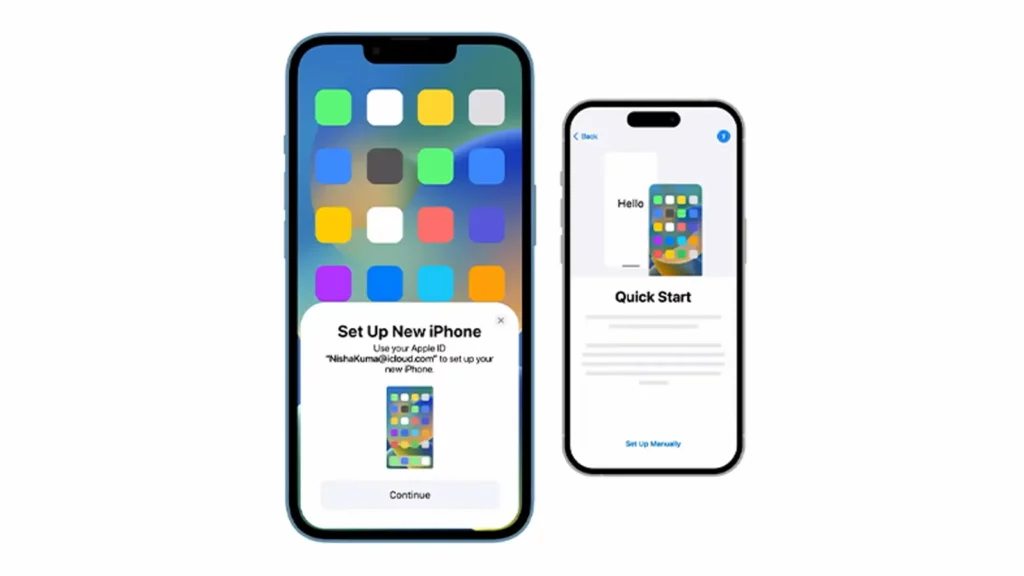
ตอนนี้ ใช้ iPhone เครื่องเก่าเพื่อสแกน iPhone 14 ของคุณ
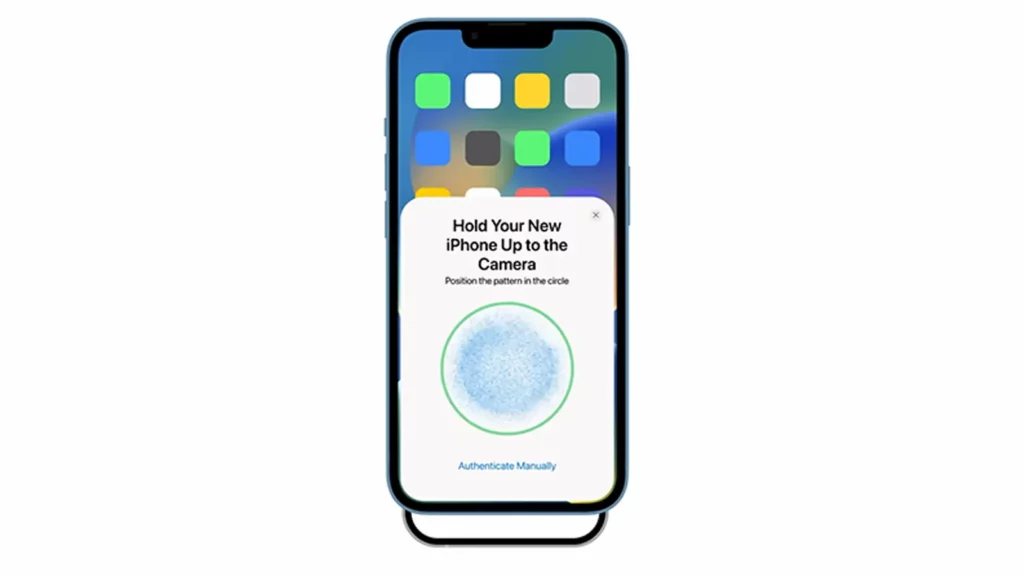
ถัดไป ป้อนรหัสผ่านจากโทรศัพท์เครื่องเก่าของคุณลงใน iPhone 14 เพื่ออนุมัติการโอน

- ในหน้าตั้งค่า Face ID ให้แตะ ตั้งค่าภายหลังในการตั้งค่า จากนั้นแตะดำเนินการ ต่อ
- ในหน้า Transfer your Data ให้แตะที่ Transfer from iPhone
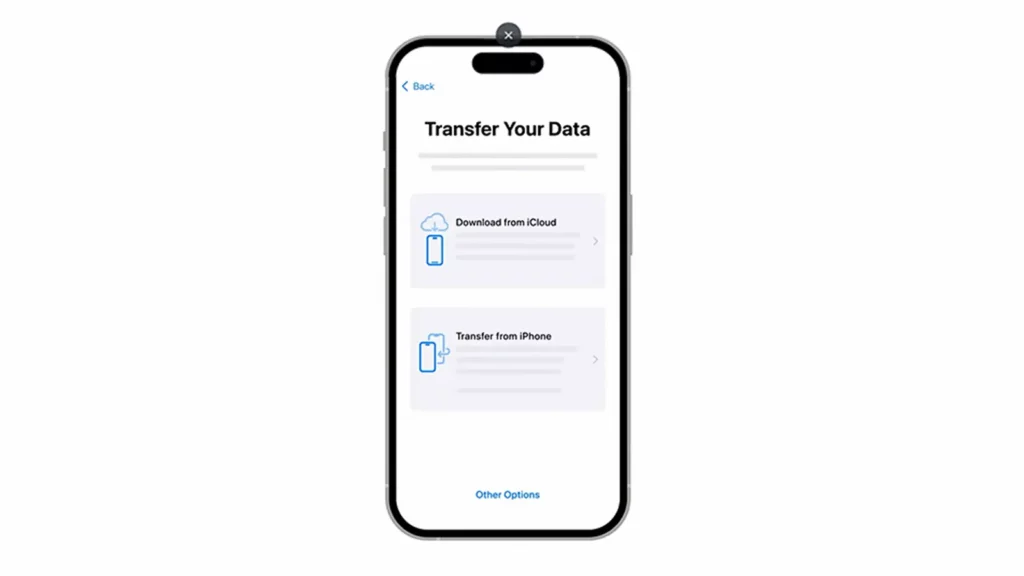
อีกครั้ง เช่นเดียวกับการย้ายไปยัง iOS Apple Quick Start ยังมีข้อจำกัดเกี่ยวกับประเภทของเนื้อหาที่คุณสามารถถ่ายโอนได้ นอกจากนี้ยังใช้งานได้เมื่อตั้งค่า iPhone 14 ของคุณเป็นครั้งแรกเท่านั้น
มิฉะนั้น คุณจะต้องรีเซ็ตและเสี่ยงต่อการสูญเสียข้อมูลที่ยังไม่ได้บันทึก
คุณจะไม่สามารถโอนเพลงที่คุณไม่ได้ซื้อได้ ดังนั้น คุณอาจไม่สามารถถ่ายโอนบางแอพหรือใช้แอพที่ไม่มีใน App Store อีกต่อไป
ทางออกที่ดีกว่าคือการถ่ายโอนข้อมูลจาก iPhone เครื่องเก่าไปยัง iPhone 14 โดยใช้ AnyTrans
วิธีที่ 2. ใช้ AnyTrans
เมื่อใช้ AnyTrans คุณสามารถถ่ายโอนข้อมูลทั้งหมดจาก iPhone เครื่องเก่าไปยังแอพ iPhone 14 ของคุณได้อย่างง่ายดาย ดังนั้นคุณไม่จำเป็นต้องดาวน์โหลดซ้ำ
ตัวอย่างเช่น ซึ่งรวมถึงเพลงที่คุณไม่ได้ซื้อ ที่น่าสนใจ คุณสามารถทำสิ่งเหล่านี้ได้ด้วยคลิกเดียว
นอกจากนี้ มันจะข้ามเนื้อหาที่ซ้ำกันโดยอัตโนมัติ และคุณไม่จำเป็นต้องลบข้อมูลที่มีอยู่บน iPhone 14 ของคุณ ซึ่งหมายความว่าคุณสามารถย้ายข้อมูลของคุณได้ตลอดเวลา ไม่ว่าโทรศัพท์เครื่องใหม่ของคุณจะตั้งค่าหรือไม่
วิธีย้ายข้อมูลของคุณจาก iPhone เครื่องเก่าไปยัง iPhone 14 โดยใช้ AnyTrans
- เปิด AnyTrans บน Windows หรือ Mac PC ของคุณ
- เชื่อมต่ออุปกรณ์ทั้งสองผ่าน USB และอนุมัติ
- คลิกที่ Phone Switcher และเลือกอุปกรณ์ต้นทางและเป้าหมายของคุณ
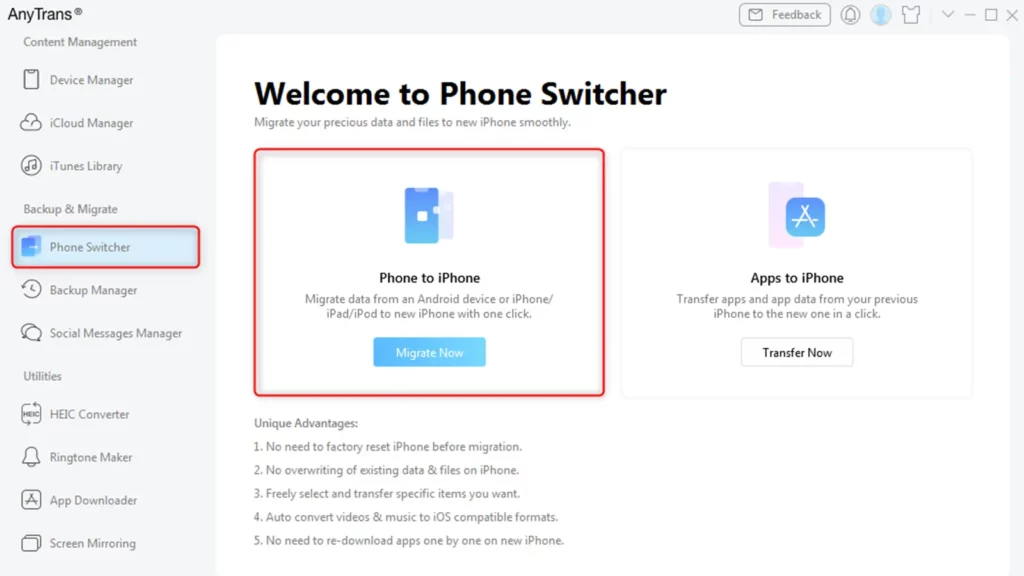
- คลิกที่ Migrate Now จากนั้นคลิก Next
- เลือกข้อมูลทั้งหมดที่คุณต้องการย้าย แล้วคลิก ถัดไป
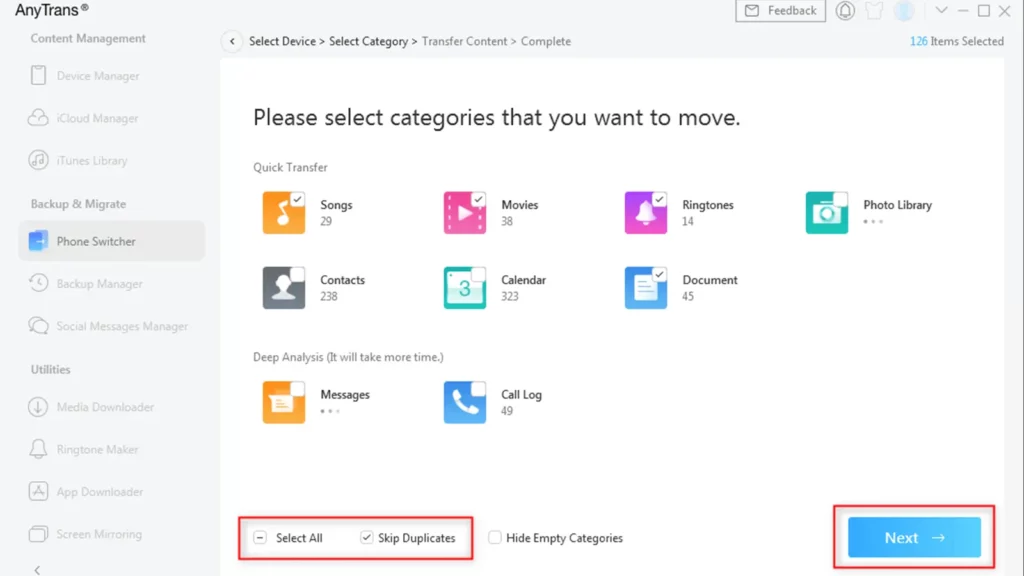
คลิก ตกลง เมื่อการถ่ายโอนเสร็จสิ้น และคุณสามารถกลับไปตั้งค่า Face ID และการตั้งค่าอื่นๆ ได้
AnyTrans ไม่ได้เป็นเพียงเครื่องมือย้ายข้อมูลแบบครั้งเดียวเท่านั้น แต่ยังทำหน้าที่เป็นตัวจัดการ iPhone สำหรับการสำรองข้อมูล ปรับแต่งเสียงเรียกเข้า สำรอง/อัปเกรด/จัดการแอปของ iPhone และการจำลองหน้าจอ iPhone กับคอมพิวเตอร์ และอื่นๆ
มีความคิดเกี่ยวกับเรื่องนี้หรือไม่? ดำเนินการสนทนาไปที่ Twitter หรือ Facebook ของเรา
คำแนะนำของบรรณาธิการ:
- ApowerMirror เป็นวิธีง่ายๆ ในการจำลองโทรศัพท์ของคุณไปยังพีซี
- วิธีปลดล็อกหน้าจอ iPhone ของคุณโดยใช้ Dr.Fone
- แอพ MobileTrans ของ Wondershare ให้คุณถ่ายโอนข้อความจาก Android ไปยัง iOS
- วิธีซ่อนที่อยู่ IP ของคุณบน iPhone, Android, Windows และอื่น ๆ
การเปิดเผยข้อมูล: นี่คือโพสต์ที่ได้รับการสนับสนุน ความคิดเห็น บทวิจารณ์ และเนื้อหาด้านบรรณาธิการอื่นๆ ของ KnowTechie ยังคงมีวัตถุประสงค์และไม่ได้รับอิทธิพลจากการสนับสนุน
